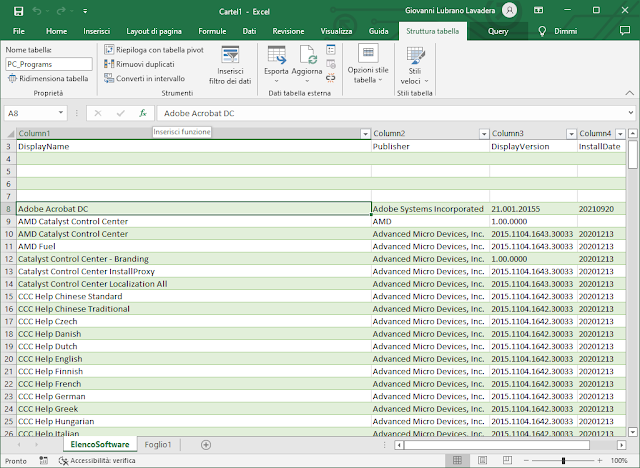Spesso ci si trova nella necessità di sapere con precisione quali software siano installati sul proprio sistema Windows: che sia per manutenzione, migrazione dati o semplice curiosità, avere un elenco completo può rivelarsi estremamente utile. Fortunatamente, Windows mette a disposizione un comando potente e poco conosciuto: WMIC (Windows Management Instrumentation Command-line).
Con un semplice comando da terminale, è possibile ottenere l’elenco di tutti i programmi installati. Per visualizzarli direttamente a schermo, è sufficiente aprire il Prompt dei comandi (cmd) e digitare:
wmic product get name
Il sistema restituirà una lista completa dei software presenti sul computer.
Se invece si desidera esportare l'elenco in un file CSV, utile per archiviarlo, condividerlo o elaborarlo successivamente con Excel o un editor di testo, si può utilizzare il comando:
wmic /output:C:\SWInstallati.csv product get name,version /format:csv
Per ottenere maggiori informazioni su ciacun software installato utilizzare il comando
wmic /output:C:\SWInstallati.csv product get /format:csv
Questo comando creerà un file chiamato SWInstallati.csv nella directory radice del disco C:, contenente il nome e la versione di ciascun programma installato. Importando il file CSV in un foglio di calcolo come Excel, verranno visualizzati i dettagli di ciascun software installato come mostrato in FIG 2.
Visualizzare l'elenco dei programmi installati tramite PowerShell
Va detto che WMIC è uno strumento ormai deprecato nelle versioni più recenti di Windows. In alternativa, è possibile utilizzare PowerShell con questo comando:
Get-ItemProperty HKLM:\Software\Wow6432Node\Microsoft\Windows\CurrentVersion\Uninstall\* | Select-Object DisplayName, DisplayVersion | Format-Table -AutoSize
Oppure, per esportare l’elenco in un file:
Get-ItemProperty HKLM:\Software\Wow6432Node\Microsoft\Windows\CurrentVersion\Uninstall\* | Select-Object DisplayName, DisplayVersion | Export-Csv C:\SWInstallati.csv -NoTypeInformation
Come visto per WMIC per visualizzare più informazioni per ciascun software è possibile utilizzare il comando
Get-ItemProperty HKLM:\Software\Wow6432Node\Microsoft\Windows\CurrentVersion\Uninstall\* | Export-Csv C:\SWInstallati.csv -NoTypeInformation